שנה את סדר התצוגה של פריטי תפריט האתחול ב-Windows 10
כיצד לשנות את סדר התצוגה של פריטי תפריט האתחול ב-Windows 10
עם Windows 8, מיקרוסופט ביצעה שינויים בחוויית האתחול. ה טוען אתחול פשוט מבוסס טקסט מושבת כעת כברירת מחדל ובמקומו, יש ממשק משתמש גרפי ידידותי למגע עם אייקונים וטקסט. גם לווינדוס 10 יש את זה.
פרסומת
בתצורת אתחול כפול, טוען האתחול המודרני מציג רשימה של כל מערכות ההפעלה המותקנות. לאחר הזמן הקצוב שצוין, אם המשתמש לא נגע במקלדת, ה מערכת הפעלה ברירת מחדל יתחילו. אולי תרצה לשנות את סדר הכניסה לאתחול לנוחיותך.

Windows מסדר מחדש את ערכי האתחול, ומציב את מערכת ההפעלה האחרונה שהותקנה במקום הראשון בתפריט האתחול. אתה יכול לשנות את סדר הכניסה של מטעין האתחול בהתאם להעדפותיך.
כדי לשנות את זה, אתה חייב להיות מחובר כמנהל. ניתן לעשות זאת בעזרת כלי השירות המובנה של המסוף bcdedit.exe. קודם כל, בואו נמצא את סדר הזנת האתחול הנוכחי מבלי להפעיל מחדש את המחשב.
ראה סדר הזנת אתחול נוכחי ב-Windows 10
- פתח א שורת פקודה מוגבהת.
- הקלד או העתק-הדבק את הפקודה הבאה, ולחץ על להיכנס מַפְתֵחַ:
bcdedit. - תחת מנהל האתחול של Windows סעיף עם ה {bootmgr} מזהה, ראה את הערכים ב- סדר תצוגה קַו.
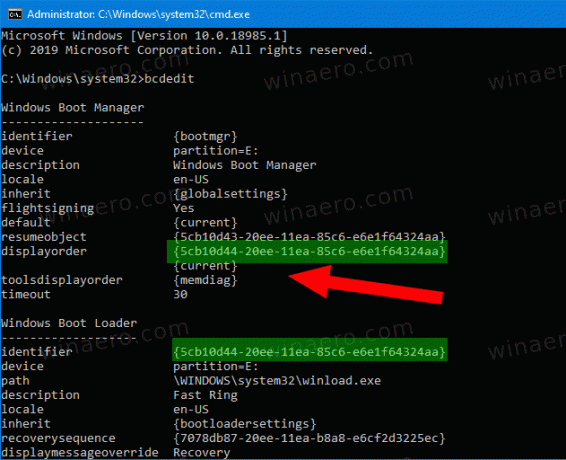
- ל-Windows שנטען כעת יש את {נוֹכְחִי} מזהה.
- אתה יכול למצוא את המזהים המתאימים תחת כל חלק של Windows Boot Loader עבור כל אחד מערכי האתחול הזמינים כדי לקבוע את סדר האתחול.
כדי לשנות את סדר התצוגה של פריטי תפריט האתחול ב-Windows 10,
- פתח א שורת פקודה מוגבהת.
- הזן את הפקודה הבאה:
bcdedit /displayorder {identifier_1} {identifier_2}... {מזהה_N}. - החלף את {מזהה_1}.. ערכי {identifier_N} עם מזהי כניסת האתחול בפועל. סדר אותם מחדש לפי הסדר שאתה רוצה לקבל עבור תפריט האתחול. לדוגמה:
bcdedit /displayorder {5cb10d44-20ee-11ea-85c6-e6e1f64324aa} {8ad10c22-19cc-11ab-85c6-e6e1f64324aa} {נוכחי}.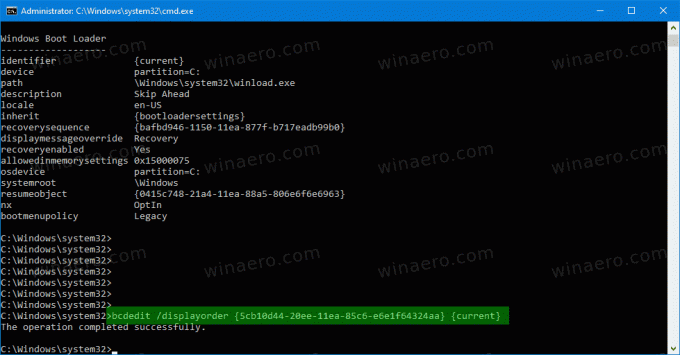
- אחרי כן, הפעל מחדש את Windows 10 כדי לראות את השינויים שביצעת.
כמו כן, אתה יכול להעביר ערך אתחול למתחן או לסוף תפריט האתחול. הנה איך.
העבר ערך אתחול ספציפי ככניסה ראשונה
- פתח א שורת פקודה מוגבהת.
- לָרוּץ
bcdeditללא פרמטרים כדי למצוא את {מזהה} עבור ערך האתחול שברצונך להעביר. - בצע את הפקודה
bcdedit /displayorder {מזהה} /addfirst. לדוגמה,bcdedit /displayorder {current} /addfirst.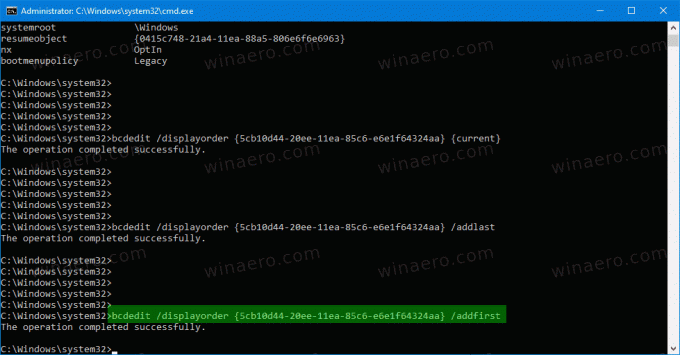
- כעת תוכל לסגור את שורת הפקודה.
אתה גמור. ערך האתחול שצוין הוא כעת הערך הראשון בתפריט האתחול.
העבר ערך אתחול ספציפי כערך אחרון
- פתח א שורת פקודה מוגבהת.
- לָרוּץ
bcdeditללא פרמטרים כדי למצוא את {מזהה} עבור ערך האתחול שברצונך להעביר. - בצע את הפקודה
bcdedit /displayorder {מזהה} /addlast. לדוגמה,bcdedit /displayorder {current} /addlast.
- כעת תוכל לסגור את שורת הפקודה.
אתה גמור. ערך האתחול שצוין הוא כעת הערך האחרון בתפריט האתחול.
זהו זה.

